RAR on tavallinen tiedostomuoto, jota käytetään yleensä pienentämään tiedoston kokoa ja parantamaan siirtonopeutta. Vaikka kansio on valmis pakattavaksi RAR-arkistoksi, voidaan samalla asettaa salasana, jolla RAR-tiedosto lukitaan. Samoin, kun muut saavat salasanalla suojattu RAR tiedosto, niiden pitäisi avata RAR tiedoston salasana he tietävät ensin, muuten he eivät voi nähdä, mitä pakataan RAR arkisto. Miten lukita RAR tiedosto salasanalla, ja miten avata salasanalla suojattu RAR tiedosto oletetaan RAR Salasana unohtunut tai kadonnut? Tässä kohdassa puhumme siitä kahdessa osassa.
- Osa 1: Miten lukita RAR-tiedosto salasanalla
- Osa 2: avata salasanalla suojattu RAR-tiedosto ilman salasanaa
miten lukita RAR-tiedosto salasanalla?
1. Avaa WinRAR ja siirry polku, jossa kansio sijaitsee tai tiedostot tallennetaan.
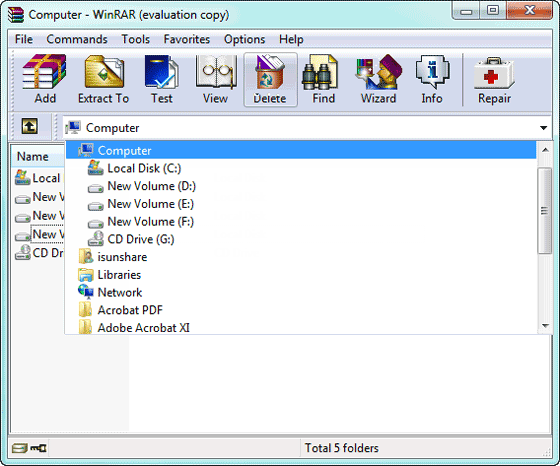
2. Valitse tiedostot tai kansio, jonka haluat pakata RAR-arkistoksi, ja napsauta Lisää-painiketta työkalurivissä.
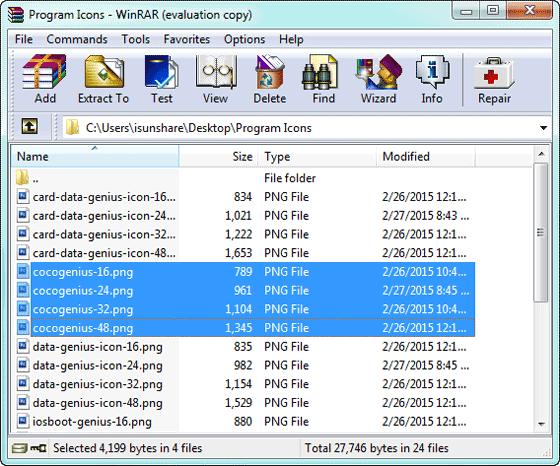
3. Arkiston nimi ja parametrit-ikkunassa nimeä RAR-arkisto arkiston nimi-ruudussa Yleiset-välilehdessä.
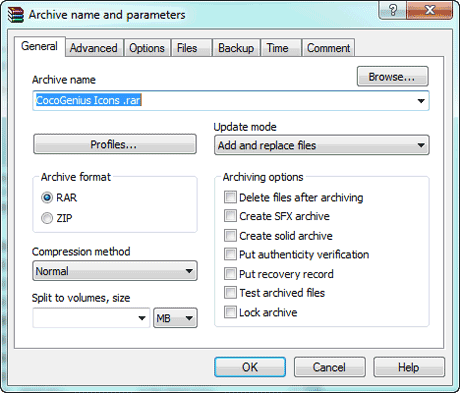
4. Napsauta Lisäasetukset-välilehteä ja aseta salasana lukitsemaan RAR-tiedosto.
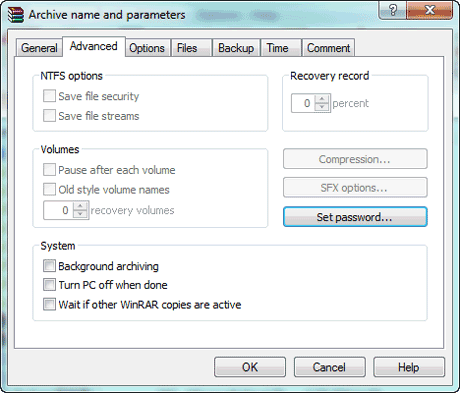
5. Anna salasana ja kirjoita salasana uudelleen vahvistusta varten. Napsauta OK lukitaksesi RAR-tiedoston salasanalla.
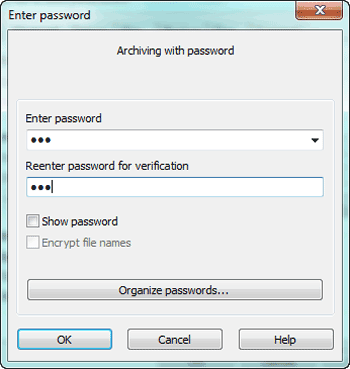
vihdoin luodaan RAR-tiedosto, joka lukitaan salasanalla, jonka kirjoitat yllä oleviin vaiheisiin. Siitä lähtien vain salasana voi avata tai purkaa tämän lukitun RAR-tiedoston. Siksi, jos sinulla ei ole RAR-tiedoston salasanaa, olet todennäköisesti lukittu sen ulkopuolelle. Mutta onko se tarkoittaa, että emme voi avata salasanalla suojattu RAR-tiedosto ilman salasanaa? Ei varmastikaan ole.
kuinka avata Salasanasuojattu RAR-tiedosto ilman salasanaa?
tässä osassa puhutaan siitä, miten RAR-salasanalla suojattu tiedosto avataan, kun et tiedä RAR-salasanaa. Seuraa artikkeli alla ratkaista se rar salasana unlocker, RAR salasana Nero.
Vaihe 1: Lataa RAR Password Genius Standard, asenna ja suorita se tietokoneellesi.
vinkit: varmasti myös RAR Password Genius Professional voisi avata RAR-tiedoston. Se toimisi paremmin kuin standardi versio, kun sinulla on enemmän ydintä tai tietokoneita LAN palauttaa lukittu RAR tiedoston salasana.
Vaihe 2: napsauta Avaa-painiketta. Selaa tietokonetta ja valitse salattu RAR-tiedosto lisättäväksi RAR Password Geniukseen.
Vaihe 3: Valitse yksi salasanan palautustyyppi hyökkäystyypissä. Ja tehdä asetuksia salattu RAR tiedosto.
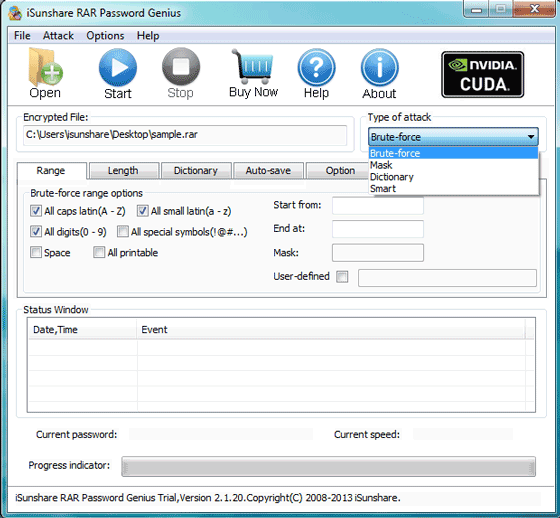
Vaihe 4: Napsauta Käynnistä-painiketta. Ja RAR salasana Nero alkaa työskennellä takaisin RAR tiedoston salasana.
kun klikkaat ”Käynnistä” – painiketta, RAR Password Genius käynnistyy automaattisesti ja palauttaa salasanalla suojatun RAR-tiedoston salasanan. Noin muutaman sekunnin tai minuutin kuluttua, RAR tiedoston salasana otetaan talteen ja näkyy uudessa ikkunassa, jos ei ole mitään muuta vikaa.
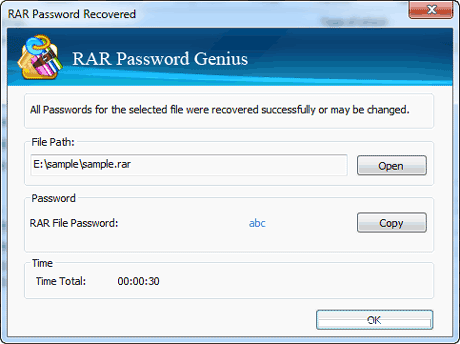
Vaihe 5: Kopioi RAR-tiedosto palautettu salasana ja avaa salasanalla suojattu RAR-arkisto sen avulla.
1. Napsauta Kopioi ja Avaa painiketta RAR salasana palautettu dialogi.
2. Salattu RAR-tiedosto avataan Winrarissa (oletusohjelma asetettu avaamaan RAR-tiedosto).
3. Kun haluat avata salattuun RAR-tiedostoon tallennettuja tiedostoja tai purkaa tämän RAR-tiedoston, avautuu ikkuna, jossa kysytään salasanaa. Liitä salasana kopioitu ja valitse OK avata salattu RAR tiedosto.
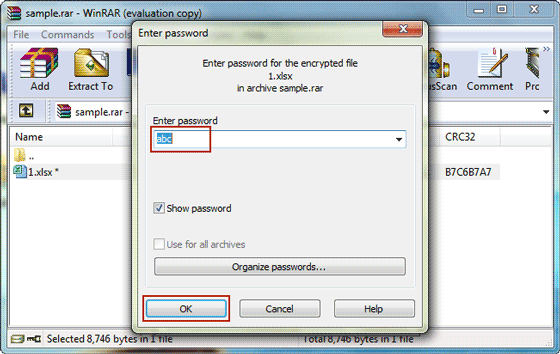
Tips: salatun RAR-tiedoston avaamiseen on olemassa toinenkin ilmainen tapa. Voit kokeilla. Mutta se tukee vain numeerinen salasana, luultavasti maksaisi paljon aikaa jopa vahingoittaa lukittu RAR tiedosto. Tärkeintä on, että se ei voi taata salatun RAR-tiedoston voidaan avata onnistuneesti. Joten välillä free way notepad ja RAR Password Genius, aion valita jälkimmäisen.
- miten purkaa salattu RAR-tiedosto salasanalla tai ilman salasanaa
- Miten avata salasanalla suojattu ZIP/WinZIP/7ZIP-tiedosto ilman salasanaa
- avata salattu PDF-tiedosto ilman salasanaa lukemaan/muokkaamaan/tulostamaan
- RAR-tiedoston salasana palautuminen kadonneen RAR-salasanan jälkeen
- Miten avata Office-tiedoston salasana